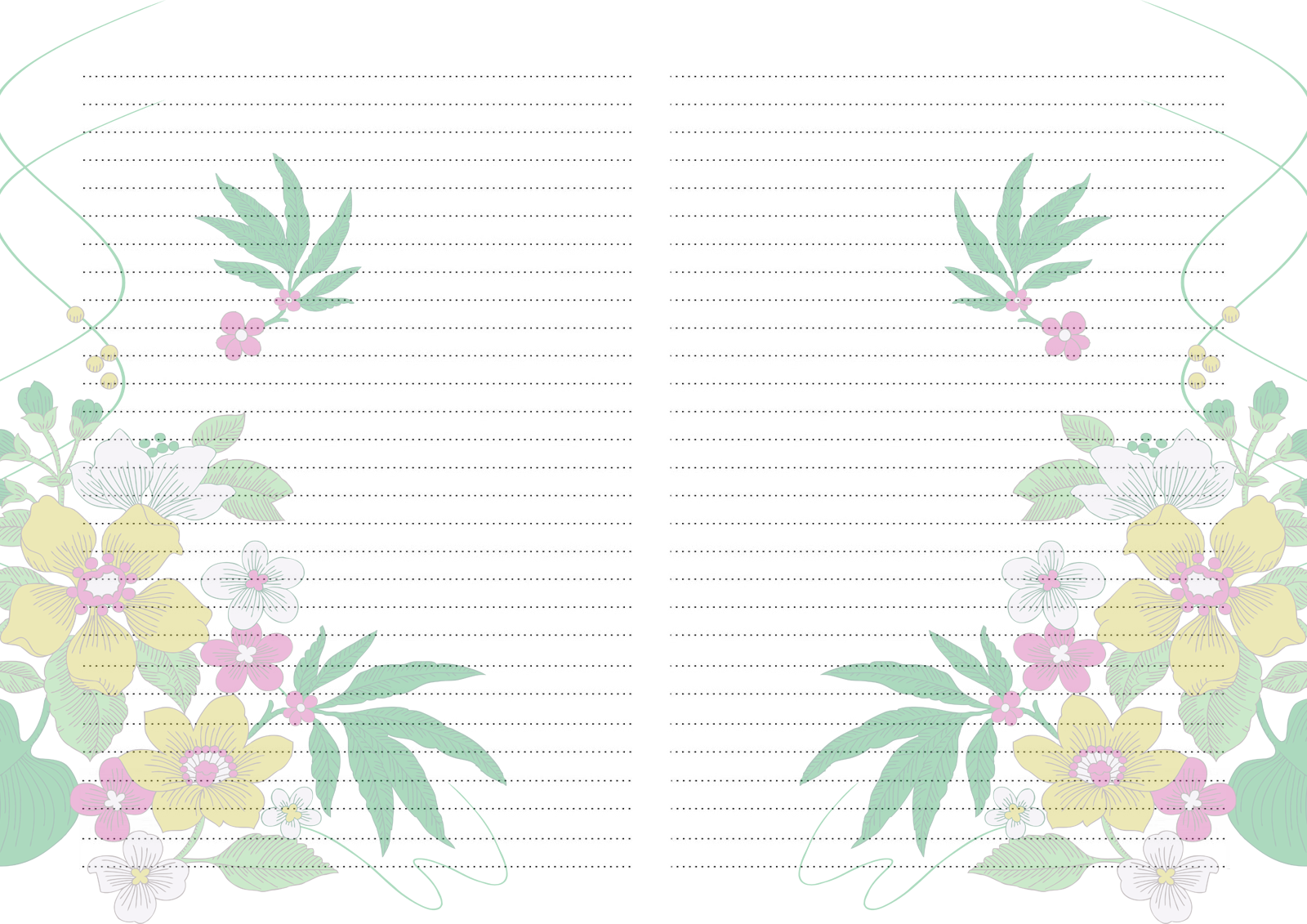Использование шаблонов электронного блокнота OneNote
Встроенный инструментарий приложения Microsoft OneNote позволяет вести записи, списки дел и просто хранить важную для вас информацию в удобном виде. В частности, для этих целей предназначены дополнительные шаблоны и просто настройки оформления внешнего вида страницы.
Вкладка Вид
Используя вкладку “Вид” в ленточном меню в электронном блокноте OneNote можно самостоятельно задать оформление. Например, поменять цветовой фон любой записи через кнопку “Цвет Страницы”. На выбор предлагается 16 цветов или вариант “Нет цвета”. По кнопке “В линейку” можно разлиновать страницу, то есть задать ей направляющие, как в обычной тетради, да еще с красными полями. Можно выбрать четыре варианта ширины линий и четыре варианта страницы в клеточку. Направляющим также можно задать цвет.
По желанию во вкладке “Вид” также можно отключить отображение заголовка записи по кнопке “Скрыть заголовок страницы”. А через кнопку “Размер бумаги” можно выбрать один из готовых шаблонов размера, что будет полезно, если в дальнейшем вы планируете отправить записи на печать. Также можно задать размер страниц вручную.
Кроме того, во вкладке “Вид” можно менять масштаб страниц, закрепить окно OneNote поверх остальных приложений и даже закрепить на рабочем столе.
Шаблоны страниц
Во вкладке “Вставка” можно найти кнопку “Шаблоны страниц”, которые позволяют создавать новые записи с предустановленным оформлением, а также задавать желаемое оформление страниц по умолчанию. По нажатию на данную кнопку на выбор предлагается набор из последних использовавшихся шаблонов или открытие дополнительной области, позволяющей выбрать шаблон из всех существующих.
В OneNote 2016 имеется пять групп предустановленных шаблонов: “Для учащихся”, “Пустые”, “Деловые”, “Декоративные” и “Планировщики”.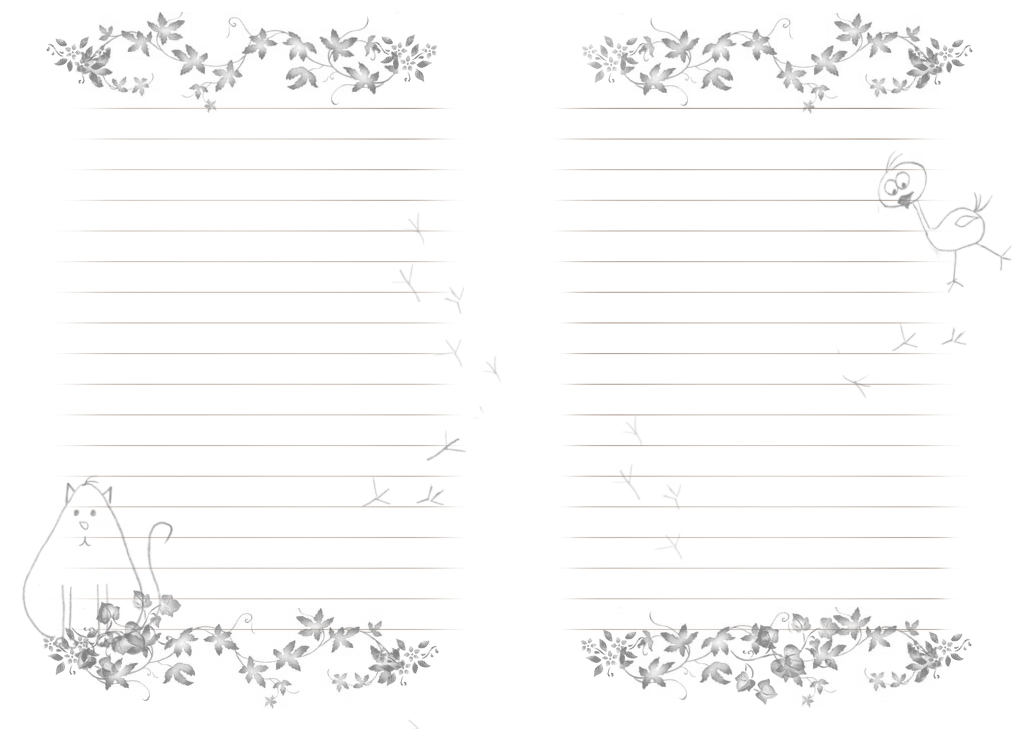 В каждой из категорий имеется различный набор заготовок, например, “Для учащихся” это варианты форматов для записи лекций, а “Деловые” позволят вести заметки по проектам или готовиться и помогать в проведении собраний.
В каждой из категорий имеется различный набор заготовок, например, “Для учащихся” это варианты форматов для записи лекций, а “Деловые” позволят вести заметки по проектам или готовиться и помогать в проведении собраний.
“Пустые” шаблоны предназначены в первую очередь для выбора страниц конкретного размера, будь то А4 или же В6. Кроме того, здесь же можно выбрать готовую страницу с цветным фоном. Однако в данном случае фон куда удобнее менять через вкладку “Вид”. Разве что если вам понравился какой-то цвет и вы хотите его использовать его всегда, то тогда использование шаблонов действительно в этом поможет.
Пять способов использовать OneNote как список дел
Пять способов использовать OneNote как список дел
Электронный блокнот OneNote очень удобен для ведения записей и хранения информации, а также предлагает множество других замечательных функций.
Подробнее
Раздел “Декоративные” предлагает набор шаблонов со вставками графических элементов. Они не несут в себе особой смысловой нагрузки, но могут создавать настроение, если простые белые страницы вам уже наскучили. Наконец, “Планировщики” отлично подойдут для создания и ведения списка дел, будь то дела с приоритетом различной важности или же без оных.
Выбор шаблона по умолчанию
Для того, чтобы выбрать один из шаблонов для всех последующих новых заметок, в области шаблонов, ниже пяти заготовок, существует раздел “Использование определенного шаблона”. Здесь из выпадающего списка можно выбрать один из шаблонов, после чего он автоматически будет применяться для создаваемых заметок.
Кроме того, здесь же можно создать шаблон вручную. Например, вы подготовили какой-то макет, удобный именно для вас, и хотите использовать в дальнейшем именно его, либо для новых страниц по умолчанию, либо просто как один из шаблонов. Для этого есть кнопка “Сохранить текущую страницу как шаблон”.
Как шаблоны Evernote сделают вашу жизнь проще
Эта статья для тех, для кого Evernote стал незаменимой «рабочей лошадкой» для организации информации и управления своими делами.
Уверенна, что вам часто приходится создавать записи в приложении Evernote похожего формата. Например, план совещания, план проекта или достижения цели. И наконец-самый простой вариант повторяющихся задач или заметок- календарь или календарные события.
Чтобы не тратить время на их оформление, в Evernote можно создавать заметки-шаблоны. Шаблоны значительно ускоряют и упрощают работу с часто повторяющимися заметками.
Как создать шаблон ?Шаблоны позволят вам оптимизировать и стандартизировать процессы, которые вы часто повторяете, они позволят вам экономить время и «мыслетопливо» для новых идей и важных дел.
Итак, создадим наш первый шаблон-заметку в приложении. Нажмем «+Новая заметка». Назовем заметку «Шаблон-план проекта».
После этого, в тело заметки пишем любой текст, оформляем его, придавая будущему шаблону структуру работы с проектом.
Создадим в Evernote место, где будут хранится все ваши шаблоны. Для этого создадим новый блокнот. Нажимаем «Блокноты+» в левой боковой панели Evernote и в поле названия блокнота пишем «Мои шаблоны».
Перемещаем созданную ранее заметку-шаблон в блокнот «Мои шаблоны». Для этого в меню заметки нажимаем «Сменить блокнот» и в выпадающем меню выбираем блокнот с названием «Мои шаблоны».
Как видим из слайдов, в блокноте «Входящие» не стало заметок, а в блокноте «Мои шаблоны» появилась одна новая заметка.
Также новую заметку можно перетащить из блокнота в блокнот мышкой.
Полезное правило: если задача повторяется более двух раз, создайте для нее шаблон
Как повторно использовать шаблон?
Когда возникнет необходимость повторного использования одного из созданных вами шаблонов, то заходим в блокнот «Мои шаблоны», выбираем необходимую заметку-шаблон. Нажимаем на заметку из списка заметок блокнота левой кнопкой мышки и в выпадающем меню выбираем «Копировать заметку».
Выбираем блокнот, в который необходимо скопировать заметку.
Переходим в блокнот, в который скопировали заметку и в открываем заметку-шаблон, с которой можно работать: переименовать заметку, редактировать и наполнять подробностями и деталями конкретного проекта.
При этом оригинал шаблона хранится в вашем хранилище шаблонов-в блокноте «Мои шаблоны».
Возможность копировать заметки в Evernote из одного блокнота в другой, дает возможность создать один блокнот- хранилище заметок-шаблонов, а затем создавать новые заметки в любом блокноте Evernote.
В качестве еще одного распространенного примера применения шаблонов является план дня на основе матрицы Эйзенхауэра. Один раз создаем шаблон плана дня на основе матрицы и используем его ежедневно! Если вы уже используете матрицу приоритетов в своем планировании или только заинтересовались этим полезным инструментом, читайте статью и скачивайте шаблон в свою учетную запись Evernote.
Читать статью: «Матрица Эйзенхауэра- инструмент личной эффективности»
Evernote создал готовую коллекцию наиболее востребованных шаблонов, которые вы можете использовать. Добавляйте готовые шаблоны в свою учетную запись Evernote и редактируйте их по своим потребностям и вкусу.
А я готова, в свою очередь, поделиться с вами своими шаблонами- двумя вариантами плана проекта по методологии GTD (Getting Things Done).
Скачивайте шаблоны и становитесь продуктивными!!!
Понравилась статья, ставьте лайк! Не ленись! Поделитесь статьей со своим другом!
Читайте еще:
9 шаблонов органайзеров для учебы и работы | by Евгений Левашов | Блог Евгения Левашова
Для тех, кого не устраивает бумажный дневник, ежедневник или программы типа Wunderlist, Trello или Zenkit, придумали шаблоны органайзеров для ведения списков дел, календарей и просто записей.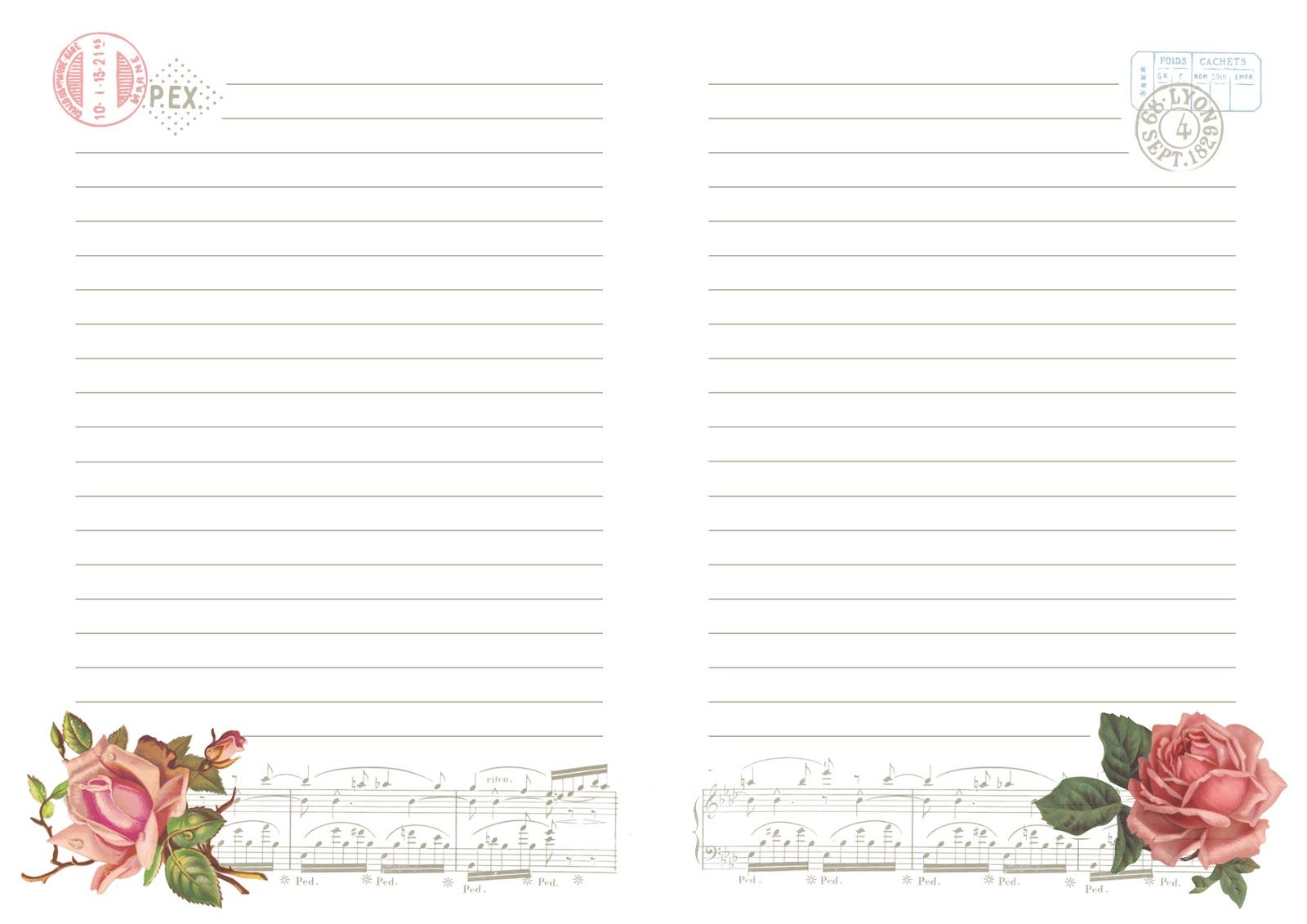 Достаточно распечатать их на бумаге и пользоваться. Или даже адаптировать под себя и заполнять в электронном виде.
Достаточно распечатать их на бумаге и пользоваться. Или даже адаптировать под себя и заполнять в электронном виде.
1. Corbinizer
Сделайте блокнот для записи дел своими руками. Распечатываешь листок бумаги, складываешь по инструкции и пользуешься. Один Corbinizer — одна неделя. Если вам не хватило «корбинайзера» на неделю, наведите порядок в жизни.
2. Scription Chronodex Weekly Planner
Ежедневник своими руками. Разработчик этого ежедневника предлагает различные решения ведения списка дел. Вплоть до создания собственного ежедневника из распечатанных листов. Очень интересно и удобно. Я сам долгое время пользовался его шаблонами в работе.
3. Homework Schedule
Шаблон «Время — дни недели». Удобен для наглядного планирования встреч и дел на неделю.
4. My Class Schedule | Fall Semester
Шаблон «Время — дни недели». В отличии от предыдущего шаблона, этот можно скачать в формате *.xlsx и отредактировать. Формулами уже забиты изменение начала дня и временные интервалы.
5. Homework Planner Template
Шаблон для школьников и студентов. В левой части можно писать задания по каждому предмету, в правой расписание.
6. OneNoteGem
Различные шаблоны для OneNote: календари, расписания, списки дел. Если вы пользуетесь программой для ведения заметок от Microsoft, то эти шаблоны вам пригодятся. Особенно рекомендую:
7. Class Schedule Templates
Ещё два шаблона-расписания, которые можно отредактировать под себя. Первый сделан под 15-минутные отрезки времени, второй — на 30-минутные.
8. Student calendar
12-месячный студенческий календарь в Excel-документе. Можно адаптироваться под себя и использовать не только для учёбы.
9. PocketMod
Это множество шаблонов и конструктор. Вы можете сами выбрать, что вам нужно, распечатать и использовать в работе или учёбе. Возможностей у сервиса очень много:
Возможностей у сервиса очень много:
- Заметки (размеченные листы, сетки, таблицы).
- Календарь (планы на день, неделю, месяц, год и календари).
- Органайзер (списки дел, учет финансов и покупок, контакты)
- Справочник (справочные данные: часовые пояса, таблица ASCII, формулы и т.д.).
- Онлайн (синхронизация с онлайн-службами).
- D*I*Y Planner + GTD (страницы из D*I*Y Planner, GTD и Covey charts).
- Игры (морской бой, крестики-нолики, лабиринт, судоку и т.д.).
Спасибо за внимание. Если у вас есть подобные шаблоны — делитесь. И не забывайте подписываться на меня в социальных сетях, чтобы не пропускать новые посты.
шаблонов цифровых блокнотов для использования с Google Slides ™: личное и коммерческое использование
Готовы вывести свои цифровые слайды на новый уровень? Сделав в этом году упор на цифровое обучение, вы, возможно, обнаружите, что работаете в Google Slides ™ чаще, чем обычно! Не знаю, как вы, но мне нравится, чтобы мои слайды выглядели красиво. Хотя образовательный контент — самая важная часть ваших слайдов, эстетически привлекательный дизайн помогает! Когда я начал искать дизайны цифровых записных книжек, которые можно было бы использовать в своих целях, я искал «идеальный» дизайн везде и везде.Но я просто не мог найти что-то, что работало бы именно так, как я хотел. Поэтому я работал с профессиональным художником и графическим дизайнером над дизайном этих цифровых записных книжек. Я ТАК доволен тем, как они вышли!
Вы можете использовать эти дизайны в личных целях в своем классе или в коммерческих целях для создания собственных цифровых ресурсов. Убедитесь, что у вас есть соответствующая лицензия.
Ресурсы, которые вы можете создать с помощью этих шаблонов цифровых записных книжек, безграничны! Вот несколько примеров, которые я придумал, чтобы заставить вас крутиться.
ТЕМЫСледующие темы готовы к использованию!
СОВРЕМЕННАЯ ТЕМА Найдите шаблоны для личного использования Digital Notebook Templates (Succulent Theme) ЗДЕСЬ.
Найдите для коммерческого использования. Шаблоны цифровых блокнотов (суккулентная тема) ЗДЕСЬ.
ТЕМА КРАСИТЕЛЯ ДЛЯ ГалстуковНайдите для личного использования. Шаблоны цифровых блокнотов (тема Tie Dye) ЗДЕСЬ.
Найдите для коммерческого использования. Шаблоны цифровых записных книжек (тема Tie Dye) ЗДЕСЬ.
ЧЕРНАЯ, БЕЛАЯ И ЗОЛОТАЯ ТЕМА Найдите
Найдите для коммерческого использования. Шаблоны цифровых записных книжек (черная, белая и золотая тема) ЗДЕСЬ.
ЯРКАЯ И ЖЕЛАЯ ТЕМАНайдите шаблоны для личного использования Digital Notebook Templates (Bright and Bold Theme) ЗДЕСЬ.
Найдите шаблоны для коммерческого использования Digital Notebook Templates (Bright and Bold Theme) ЗДЕСЬ.
ТЕМА СОВРЕМЕННОГО ДОМА
Найдите шаблоны
Найдите для коммерческого использования. Шаблоны цифровых записных книжек (тема Modern Farmhouse) ЗДЕСЬ.
СЛАЙДОВ ПОЛНОЙ СТРАНИЦЫ С ЯРКИМИ ВКЛАДКАМИ
Найдите для личного использования. Шаблоны цифровых записных книжек (вкладки на всю страницу) ЗДЕСЬ.
Найдите для коммерческого использования. Шаблоны цифровых ноутбуков
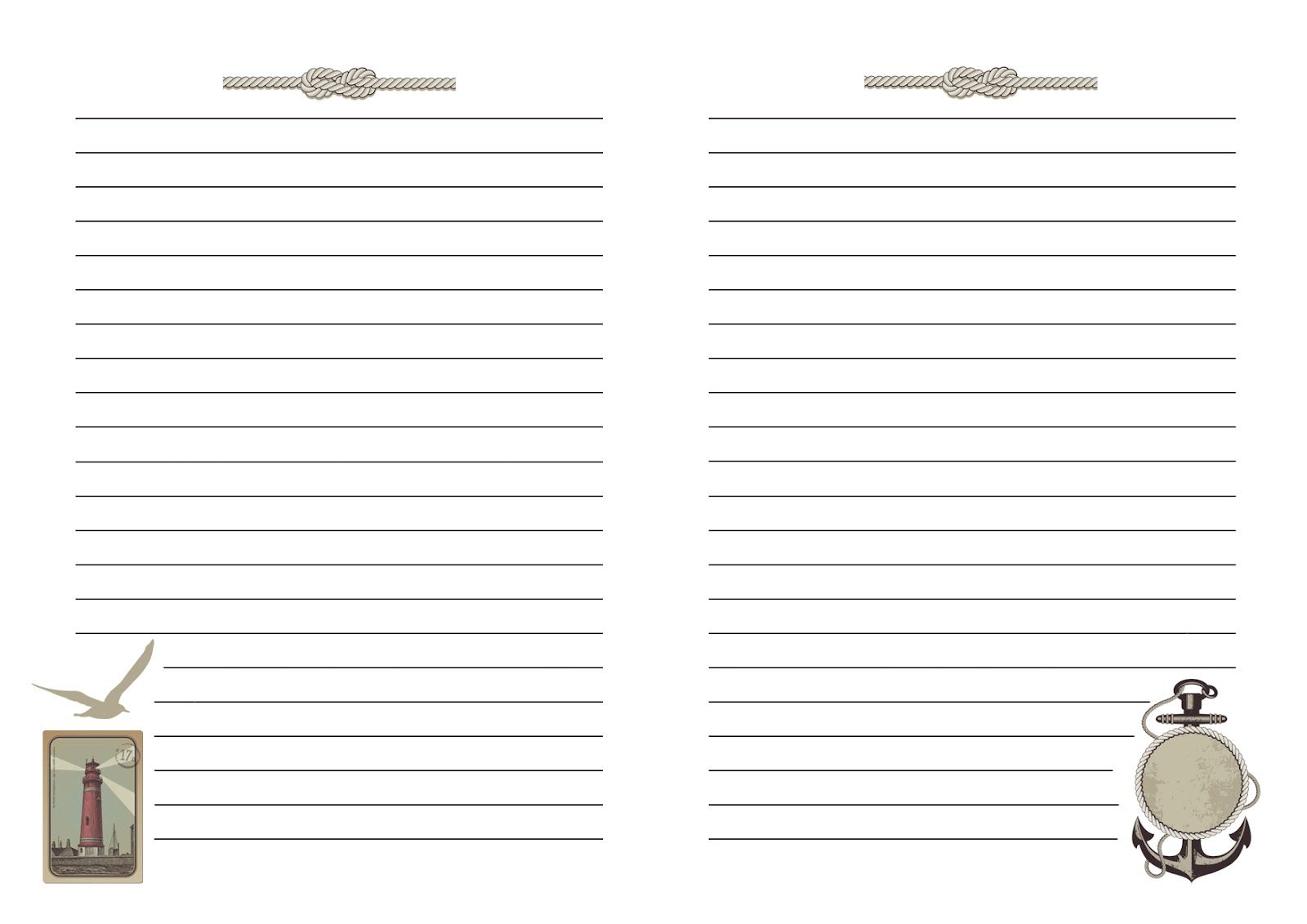
МЕХАНИЗМЫ И ГИТАРЫ ТЕМА
Найдите шаблоны для личного использования Digital Notebook Templates (Gears and Guitars) ЗДЕСЬ.
Найдите для коммерческого использования. Шаблоны цифровых ноутбуков (шестерни и гитары) ЗДЕСЬ.
Приобретите все темы для личного использования / использования в классе в Growing Bundle ЗДЕСЬ.
Если вы новичок в Google Презентациях, это видео поможет вам в процессе разработки. Наслаждаться!
Хорошего дня! Удачного творчества!
Шелли
PIN ДЛЯ ПОЗЖЕСоздайте обложку для ноутбука онлайн бесплатно
Персонализируйте свои заметки с помощью Adobe Spark Post.
Обложка для блокнота — прекрасное полотно для персонализации. Если вы любите делать заметки или хотите подарить любимому человеку записную книжку, сделанную на заказ, Adobe Spark Post всегда рядом, чтобы вам помочь. Просмотрите галерею профессионально разработанных шаблонов обложек блокнотов Adobe Spark Post, чтобы приступить к работе, выбрать и настроить их до совершенства. Создав переднюю обложку, продублируйте ее и поменяйте местами, чтобы получилась и задняя обложка. Каким бы ни был ваш подход, это так же просто, как выбрать шаблон, настроить и поделиться им.
Создайте обложку для блокнота прямо сейчас
Как сделать обложку для блокнота.
Начни с вдохновения.
Мы предлагаем вам тысячи профессионально разработанных шаблонов, чтобы вы никогда не начинали с чистого листа. Ищите по платформе, задаче, эстетике, настроению или цвету, чтобы вдохновение всегда было у вас под рукой. Когда вы найдете графику, с которой можно начать, просто коснитесь или щелкните, чтобы открыть документ в редакторе.
Ищите по платформе, задаче, эстетике, настроению или цвету, чтобы вдохновение всегда было у вас под рукой. Когда вы найдете графику, с которой можно начать, просто коснитесь или щелкните, чтобы открыть документ в редакторе.
Сделайте ремикс, чтобы сделать его своим.
Существует множество способов персонализировать шаблоны обложек для блокнотов.Измените копию и шрифт. Добавьте изображения к своим фотографиям. Или просматривайте тысячи бесплатных изображений прямо в Adobe Spark. Уделите столько времени, сколько захотите, чтобы сделать графику своим. В премиум-плане вы даже можете автоматически применять логотип, цвета и шрифты вашего бренда, так что вы всегда будете #onbrand.
Поднимите чутье.
С помощью эксклюзивных дизайнерских материалов Adobe Spark легко придать вашим проектам изюминку и индивидуальность. Добавляйте анимированные стикеры от GIPHY или применяйте текстовую анимацию для коротких графических видеороликов одним касанием.Мы позаботились обо всех скучных технических вещах, чтобы вы могли сосредоточиться на своем сообщении и стиле. Вы также можете добавить соавторов в свой проект, чтобы у вас было больше практических занятий по воплощению вашего дизайна в жизнь.
Измените размер, чтобы контент стал еще шире.
Прошли те времена, когда приходилось запоминать размеры изображений для каждой отдельной платформы. Выбрав понравившийся дизайн, вы можете легко изменить его для любой социальной сети с помощью удобной функции автоматического магического изменения размера в Adobe Spark.Дублируйте проект, измените размер и выберите платформу, для которой вы хотите его адаптировать, а наш ИИ позаботится обо всем остальном. Бум. Контент для всех ваших каналов в кратчайшие сроки.
Сохраните и поделитесь дизайном обложки блокнота.
Когда обложка вашего блокнота будет готова, нажмите эту кнопку публикации. Мгновенно загрузите цифровую версию своего дизайна, чтобы поделиться со своими близкими или клиентами. Или распечатайте обложку дома или на профессиональном принтере, чтобы получить потрясающую презентацию.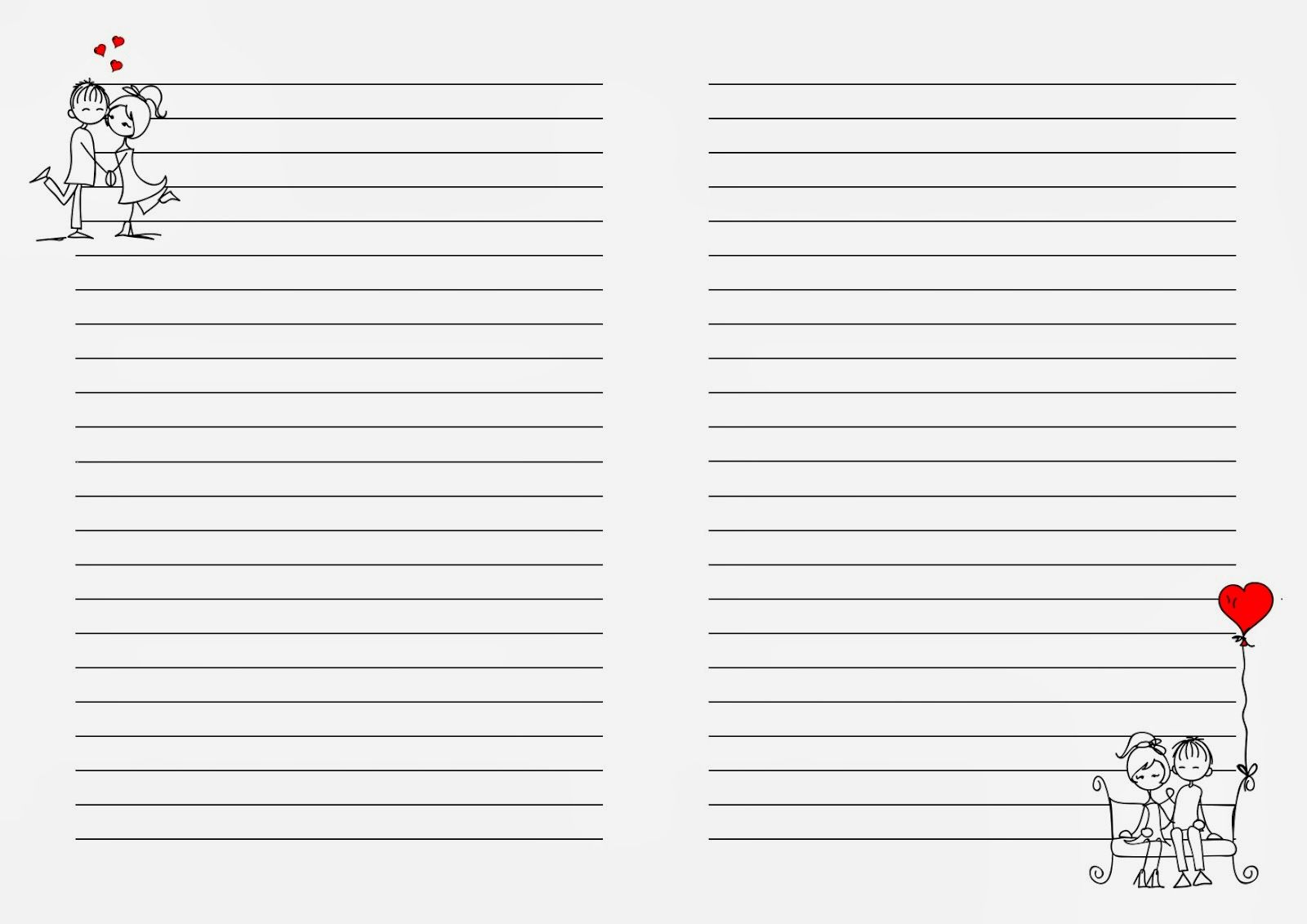 Adobe Spark сохраняет ваши дизайны, поэтому вы всегда можете вернуться к обложке записной книжки, если вам понадобится обновить ее.
Adobe Spark сохраняет ваши дизайны, поэтому вы всегда можете вернуться к обложке записной книжки, если вам понадобится обновить ее.
Сделайте заметки еще удобнее, добавив творческого потенциала на вашу сторону.
Adobe Spark вдохновляет вас мыслить нестандартно, когда дело доходит до начала нового проекта. Создайте увлекательную обложку блокнота с помощью Adobe Spark Post, которая вдохновит вас во время ведения дневника. Затем используйте Adobe Spark Post, чтобы сделать профессиональную обложку книги, когда будете готовы опубликовать свои произведения. Adobe Spark открывает бесконечные творческие возможности для персонализации и улучшения вашей работы.
Пусть Adobe Spark станет экспертом по обложкам для ваших ноутбуков.
Оттачивайте свои творческие способности с помощью Adobe Spark Post. Изучите профессионально разработанные шаблоны, которые заставят вас крутиться, или создайте обложки для блокнотов с нуля. Создайте тему для своих дизайнов, используя фотографии, значки, логотипы, персонализированные шрифты и другие настраиваемые элементы, чтобы они выглядели полностью аутентичными. Дублируйте дизайны и измените их размер, чтобы обеспечить единообразие для нескольких типов ресурсов. Adobe Spark Post позволяет бесплатно и легко создавать, сохранять и делиться своими проектами за считанные минуты, поэтому вы можете добавлять соавторов, получать одобрение и публиковать собственные обложки блокнотов.
Предопределенные записные книжки — документация Dataiku DSS 9.0
Вы просматриваете документацию DSS версии 9.0 .
Code, особенно записные книжки Python и R, очень полезны для интерактивного исследовательского анализа, особенно для видов анализа, которые напрямую не доступны в функциях визуального анализа DSS.
DSS предоставляет механизм шаблонов при создании записных книжек Python или R.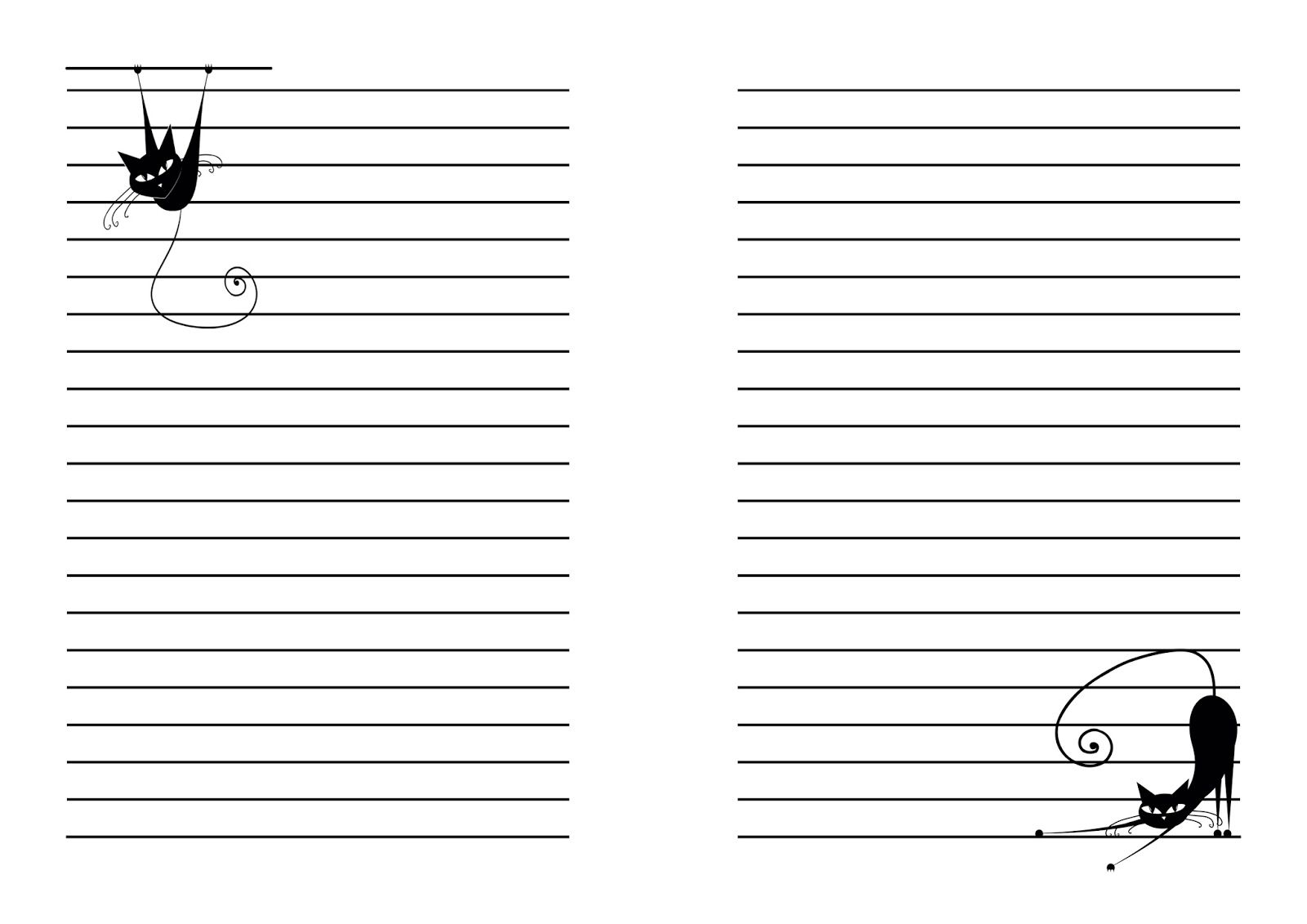 Это поможет вам очень быстро приступить к анализу, но при этом дает вам полную свободу модифицировать записную книжку в соответствии с вашими потребностями или пойти дальше.
Это поможет вам очень быстро приступить к анализу, но при этом дает вам полную свободу модифицировать записную книжку в соответствии с вашими потребностями или пойти дальше.
Это обеспечивает дополнительные возможности интерактивного анализа с минимальным написанием кода или его отсутствием.
DSS поставляется с 8 готовыми блокнотами для анализа наборов данных:
Создание записной книжки из готового шаблона
На странице набора данных или в потоке в меню «Действия» щелкните значок «Лаборатория».Выберите «Блокноты»> «Предопределенные» и выберите блокнот для создания.
Внимательно прочтите инструкции в начале ноутбука. Некоторые записные книжки работают без присмотра, но для некоторых вам потребуется настроить несколько параметров. Например, в записной книжке анализа распределения вам нужно выбрать переменную для анализа.
Создание собственных готовых шаблонов
Вы можете создавать собственные шаблоны записных книжек, которые вы или другие пользователи вашего экземпляра DSS можете использовать повторно.Создаваемые вами шаблоны также могут распространяться в виде плагина.
Напишите свой блокнот на Jupyter (Python или R)
Загрузите копию записной книжки в формате .ipynb
Создайте плагин, как описано в Плагины
В содержимом плагина добавьте папку
notebook-templates / TYPE / LANGUAGE / pre-built, гдеTYPE — это либо
автономный, либонабор данных, в зависимости от того, должен ли ваш шаблон быть доступным. при создании записной книжки из набора данных или с помощью кнопки «Новая записная книжка» в списке записных книжекLANGUAGE:
pythonилиr
© Авторские права 2021, Dataiku
Создан с помощью Sphinx с использованием тема предоставлено Read the Docs.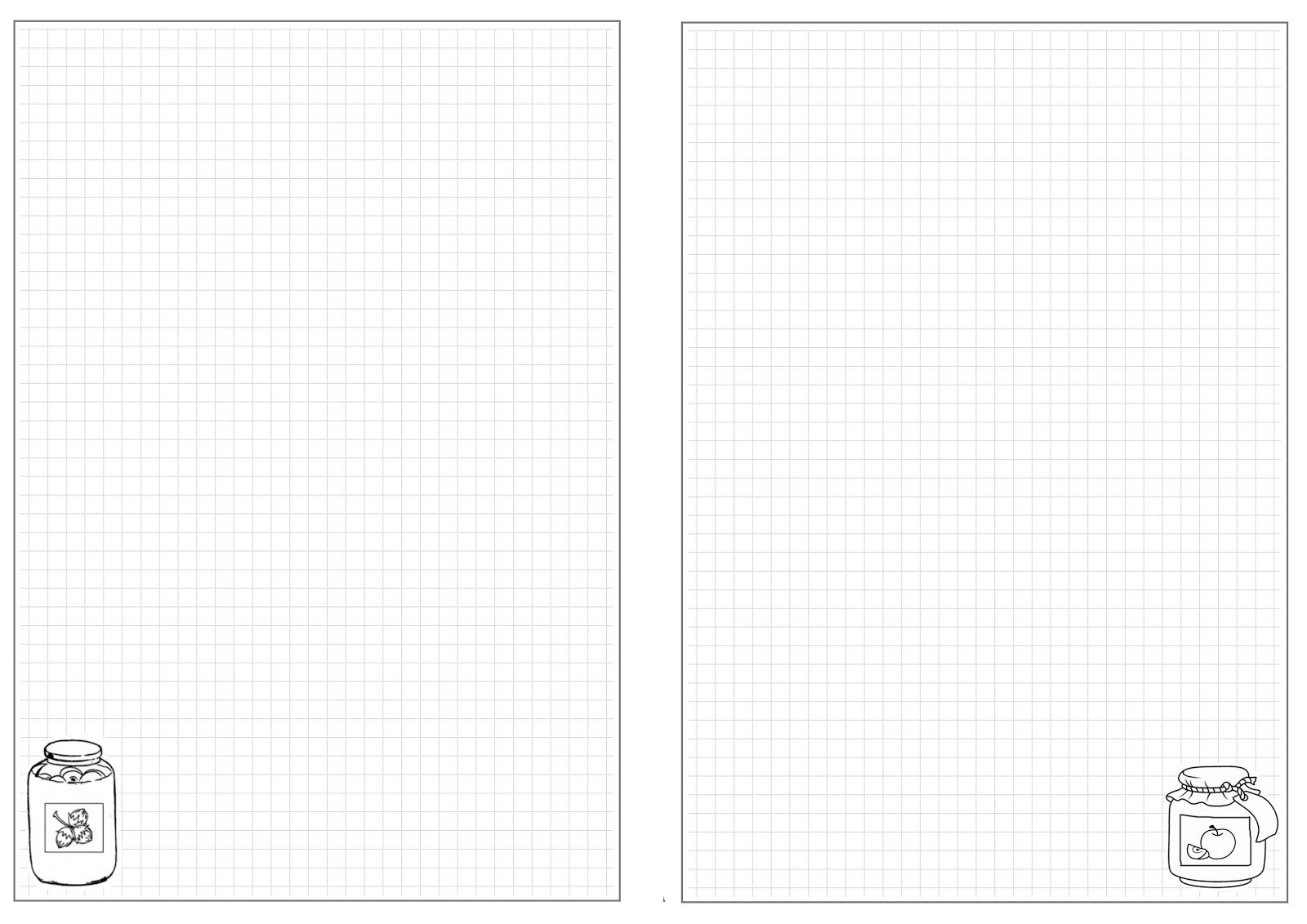 Шаблон из бумаги для блокнота
Шаблон из бумаги для блокнота»Таблица в таблице
По мере того, как ноутбуки становятся все меньше и легче, вы можете задаться вопросом, использует ли кто-нибудь еще записные книжки для заметок. Ноутбуки могут показаться легкой задачей, но исследования показывают, что студенты, которые делают заметки от руки, часто учатся больше и лучше справляются с экзаменами, чем студенты, которые делают заметки с помощью ноутбука. Написание заметок от руки также помогает лучше запоминать концепции и сохранять концентрацию, уменьшая отвлекающие факторы, присущие электронным заметкам.Чтобы помочь вам в обучении по старинке, мы предлагаем бумагу для тетрадей, на которой можно распечатать линии различных цветов и размеров.
Содержание шаблона
Ниже приведен список рабочих листов, включенных в этот печатный шаблон записной книжки.
US Letter
US Letter Размер бумаги (8,5 x 11,0 дюймов) с синими горизонтальными линиями, равномерно расположенными на расстоянии 0,25 дюйма, красной вертикальной линией поля и белым фоном.
US Letter BW
Бумага формата US Letter (8.5 x 11,0 дюймов) с серыми горизонтальными линиями, равномерно расположенными на расстоянии 0,25 дюйма, черной вертикальной линией полей и белым фоном.
Legal
Бумага формата Legal (8,5 x 14,0 дюйма) с синими горизонтальными линиями, равномерно расположенными на расстоянии 0,25 дюйма, красной вертикальной линией поля и белым фоном.
Legal BW
Бумага формата Legal (8,5 x 14,0 дюйма) с серыми горизонтальными линиями, равномерно расположенными на расстоянии 0,25 дюйма, черной вертикальной линией поля и белым фоном.
A4
Бумага формата A4 (8.3 x 11,7 дюйма) с синими горизонтальными линиями, равномерно расположенными на расстоянии 0,25 дюйма, красной вертикальной линией полей и белым фоном.
A4 BW
Бумага формата A4 (8,3 x 11,7 дюйма) с серыми горизонтальными линиями, равномерно расположенными на расстоянии 0,25 дюйма, черной вертикальной линией поля и белым фоном.
Краткая история отрывных листов
Отрывные листы бумаги — это бумага, которая не скрепляется клеем. Обычно это папка с тремя кольцами или тетрадь на спирали. Вы можете распечатать линованную бумагу для блокнотов, представленную в этом шаблоне, и пробить в ней отверстия.Если так, то вы продолжите традицию изготовления вкладных листов.
Легенда гласит, что вкладная бумага была изобретена в 1913 году человеком по имени Ричард Прентис Эттингер. Ричард работал клерком, когда решил вырезать старые страницы закона из переплетенной книги, поскольку налоговые законы устарели. Позже он заменил страницы обновленными законами и просверлил отверстия в бумаге, чтобы организовать страницы в переплет. Этот переплет будет использоваться снова и снова по мере принятия новых законов. Так родился блокнот с вкладными листами!
Использование бумаги для ноутбука
Выберите размер бумаги
В нашу бесплатную печатную версию входят два формата бумаги, наиболее часто используемые в США и на многих территориях США — «US Letter» и «Legal».«Американский размер Letter — стандартный размер, используемый в школах по всей стране. Legal, второй по распространенности размер в США, чаще всего встречается в профессиональных офисах и других предприятиях. Формат бумаги A4 является стандартным форматом бумаги, принятым во всем мире (за исключением большинства территорий США). После того, как вы выбрали размер бумаги, распечатайте блокнот и поместите пустые страницы в скоросшиватель или буфер обмена.
Общее использование
Независимо от того, какой размер бумаги вы выберете, вся линованная бумага будет размещена равномерно.25 дюймов, что делает его блокнотной бумагой с узкой линией. Блокнот в узкую линейку позволит вам писать больше слов на странице, заставляя вас писать меньшие буквы внутри узких промежутков между строками. Вы можете набирать слова на листах в Excel, но если вы не ищете блокнотов в стиле ретро, эти листы для печати лучше всего использовать в качестве чистых блокнотов, на которых можно писать от руки.
Бумагу для записной книжки можно использовать множеством разных способов. Вы можете записывать важные даты и отслеживать свой список дел.Обсудите новые идеи, зарисовывайте концепции и рисуйте графики. Создайте книгу, пулевой дневник, планировщик питания, дневник, блокнот … Если у вас закончились идеи, вот 15 различных способов использовать пустой блокнот.
Почему линия?
Вы можете спросить, почему есть вертикальная линия поля на расстоянии 1 дюйма от левой стороны страницы. Думайте об этом как о старомодном способе создания отступов для текста, точно так же, как вы устанавливаете левое поле документа в электронном текстовом редакторе, таком как Microsoft Word или Google Docs.Кроме того, если вы намереваетесь проделать дыры в блокноте, сделайте это за линией полей, где обычно ничего не написано. Наконец, вертикальная линия поля позволяет легко выровнять текст.
Настроить
Изменить размер бумаги
Если вам нужен размер бумаги, который не указан в шаблоне бумаги для записной книжки, вы можете легко изменить размер бумаги, посетив меню «Параметры страницы» и выбрав новый размер бумаги.
Совет. См. Это руководство по изменению размера бумаги:
https: // support.office.com/en-ie/article/change-page-size-paper-size-or-page-orientation-in-publisher-f5061db1-5431-4836-8c77-0f47f47d37df
Примечание. Если вы измените размер бумаги, может потребоваться дополнительное форматирование, например переопределение области печати.
Изменить цветовую схему
Белый фон и стандартный цвет линий можно изменить в соответствии с вашим стилем. Вы даже можете добавить праздничную тему в свой блокнот, как показано ниже. Счастливого Хэллоуина!
Совет: вставляйте значки с помощью меню «Вставить».См. Эту запись о том, как вставлять значки.
Вот несколько быстрых руководств по изменению цвета и стиля.
Изменить цвет фона
https://support.office.com/en-ie/article/add-or-change-the-background-color-of-cells-ac10f131-b847-428f-b656-d65375fb815e
Изменить стиль и цвет линии
https://support.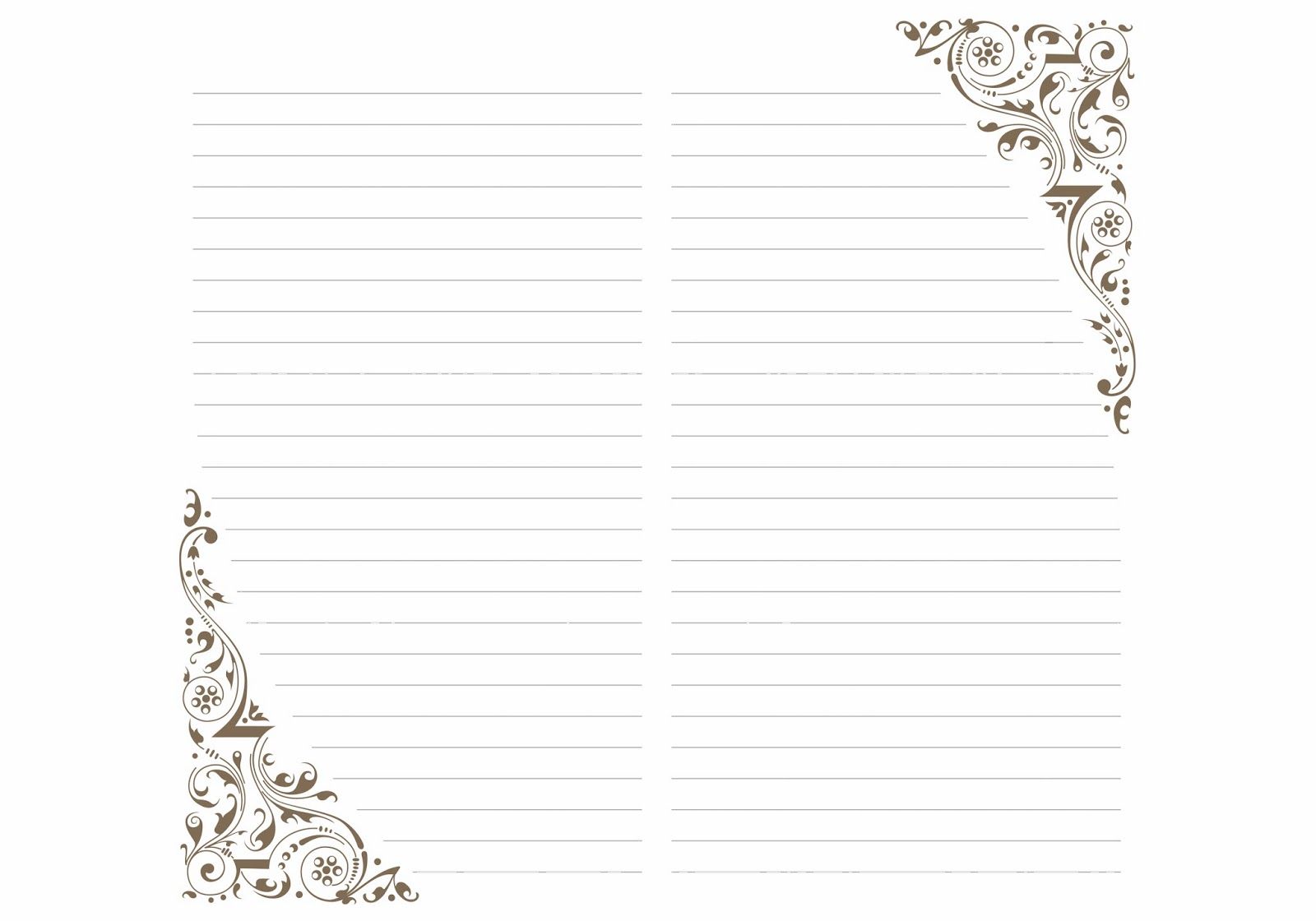 office.com/en-ie/article/change-the-color-style-or-weight-of-a-line-f96364db-4e03-4d0d -9243-e19084e49253
office.com/en-ie/article/change-the-color-style-or-weight-of-a-line-f96364db-4e03-4d0d -9243-e19084e49253
Идеи шаблона электронного интерактивного блокнота Science — Student Savvy
Вы ищете шаблоны для естественных наук, чтобы использовать их со своими учениками при обучении онлайн или в классе? Если вы в настоящее время участвуете в дистанционном обучении, интерактивные записные книжки — отличный инструмент для вовлечения студентов.Это также идеальный способ для учащихся хранить свои заметки в порядке и выглядеть безупречно, а также иметь справочный инструмент на оставшуюся часть учебного года.
В этом посте я буду иметь в виду шаблоны цифровых интерактивных блокнотов Science Digital — вы можете использовать их для ЛЮБОГО научного блока! Например, если ваш класс изучает «Экосистемы», вы можете создать и сохранить отдельный интерактивный блокнот только для этой темы. Используя шаблон, учителя могут легко удалять или добавлять текстовые поля, графику и рамки.Все, что находится внутри записных книжек, можно отредактировать в соответствии с вашими потребностями в классе.
Я хотел бы поделиться с вами некоторыми из моих любимых шаблонов в научном блокноте. Шаблоны можно применять ко многим различным научным темам и разделам. Что мне больше всего нравится в шаблонах Google Slides, так это то, что вы можете настраивать их в соответствии со своими потребностями и повторно использовать их снова и снова! 🙂
1. Шаблоны цикла
Есть много разных типов циклов, которые нужно охватить, особенно если ваши ученики изучают науки о Земле! Шаблон цикла идеально подходит, если ваши ученики изучают цикл горных пород, круговорот воды, цикл растений и различные жизненные циклы! Его также можно использовать при изучении пищевой цепи при изучении экосистем.
2. Веб-шаблоны
Веб-шаблон идеально подходит для демонстрации того, как одна тема или событие могут быть разбиты на категории. Как я упоминал ранее, шаблон можно редактировать, поэтому преподаватели могут добавлять или удалять поля категорий. Примером может быть «деятельность человека влияет на нашу экосистему», а категории могут быть «лесозаготовки», «строительство», «охота» и «загрязнение». Другой пример — «потребности в минерале», и вы можете добавить 5 требований, которые должны иметь вещество, чтобы считаться минералом.
Как я упоминал ранее, шаблон можно редактировать, поэтому преподаватели могут добавлять или удалять поля категорий. Примером может быть «деятельность человека влияет на нашу экосистему», а категории могут быть «лесозаготовки», «строительство», «охота» и «загрязнение». Другой пример — «потребности в минерале», и вы можете добавить 5 требований, которые должны иметь вещество, чтобы считаться минералом.
3. Шаблоны пирамид
Пирамиды также используются во многих научных подразделениях! Эту инфографику можно использовать для демонстрации иерархии в биоме или энергетической пирамиде. Вы можете настроить размер пирамиды, добавляя или удаляя элементы. Каждый элемент в записной книжке можно редактировать.
4. Научный словарь
В начале шаблона интерактивной записной книжки находится страница обзора словарного запаса по естествознанию.Это отличный слайд для студентов, которые могут вернуться и сослаться на них, когда им нужно напомнить о научном термине, который они не понимают. При желании преподаватели могут даже создать целую словарную тетрадь! Есть место для инструкций учащихся — учащиеся также могут добавлять изображения рядом со словарным словом!
Хотите узнать больше об использовании Google Slides или Editable SCIENCE Digital Interactive Notebook Templates ? Не стесняйтесь комментировать ниже!
Ищете больше Science Digital INB Covers ? Вот 19 дизайнов обложек и интерактивных вкладок
★ ★ ★ Ознакомьтесь с другими редактируемыми шаблонами цифровых интерактивных блокнотов! , оо, оо,
Возможно, вам будет интересно почитать:
Обучающие идеи для шаблонов цифровых интерактивных блокнотов по математике
Как использовать цифровые интерактивные записные книжки в Google Slides
Jupyter Notebook Templates for Data Science
Мне нравятся записные книжки Jupyter (даже если у меня есть твердое мнение об их неправильном использовании), поэтому я использую их постоянно, как на работе, так и здесь, в своих статьях.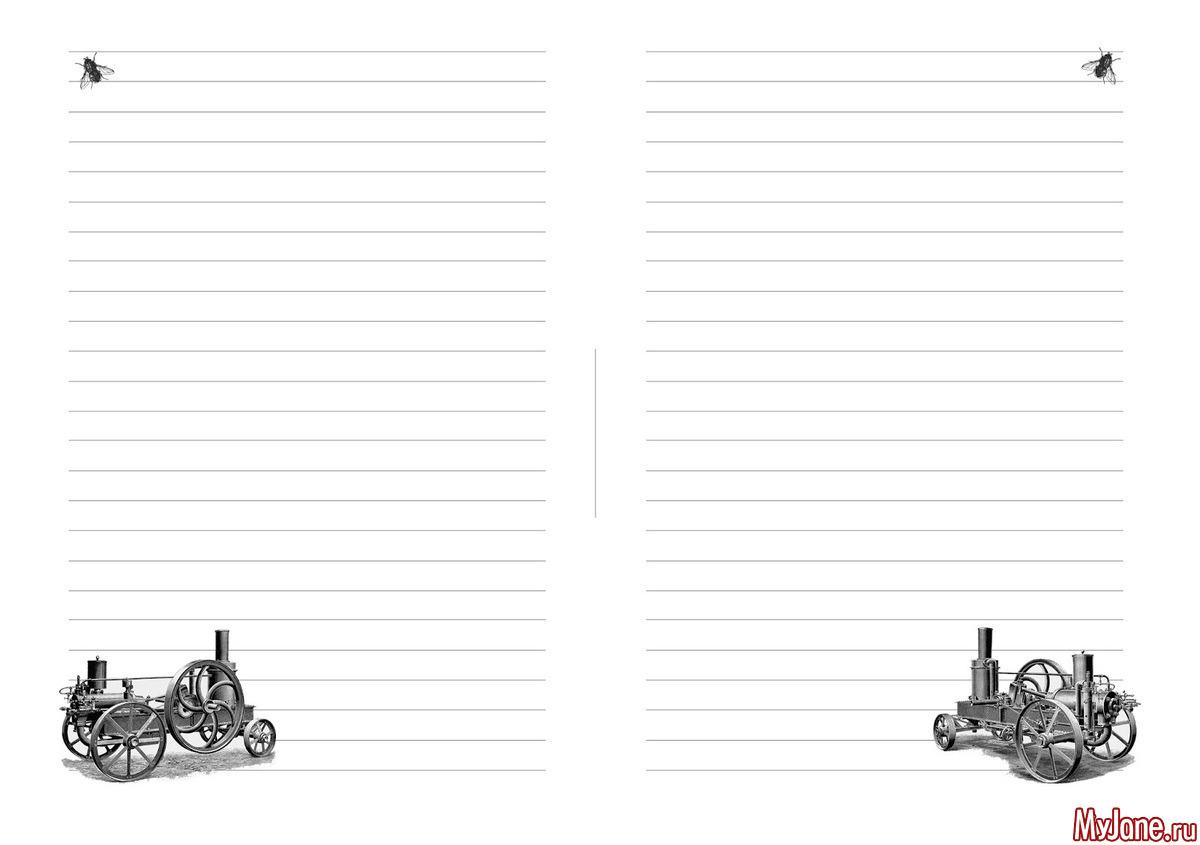 Это лучший способ изучить набор данных и сделать визуализации.
Это лучший способ изучить набор данных и сделать визуализации.
Но мой рабочий процесс с ноутбуками не очень эффективен; он состоит из следующих шагов:
- Запустите новый, полностью пустой ноутбук .
- Загрузите данные и начните их очистку.
- Начинаем строить участки.
- Поймите, у меня уже есть код из другого проекта для создания хороших сюжетов.
- Покопайся в моих репозиториях в поисках кода.
- Скопируйте и вставьте первый код, который, как я считаю, выполняет то, что мне нужно (и который, вероятно, не является самой последней или самой хорошей версией).
- Взломайте код и сделайте его еще более уродливым.
Спустя пять лет я готов к лучшему. Итак, я представляю библиотеку шаблонов Jupyter Notebook Template Library , которая произвела революцию в моем рабочем процессе и которой я также с радостью поделюсь с вами, уважаемый читатель.
Библиотека шаблонов Jupyter Notebook
Библиотека шаблонов Jupyter Notebook — это репозиторий шаблонов записных книжек, каждый из которых предназначен для разных вариантов использования. Шаблоны позволяют мне максимально быстро приступить к работе с данными.А библиотека гарантирует, что в моем ноутбуке всегда будут самые последние и самые лучшие вспомогательные функции, и мне не придется копаться в моей старой работе.
Шаблон печати
Первой записной книжкой в библиотеке является шаблон печати . Его цель — изменить описанный выше рабочий процесс на следующий:
- Загрузите правильный шаблон.
- Загрузите данные и начните их очистку.
- Сделайте красивых участков.
Это позволяет мне написать это:
fig, ax = setup_plot (
title = "Название",
xlabel = "Ось X",
ylabel = "Ось Y",
)
топор.scatter (np.random.rand (500) -0.65, np.random.rand (500), label = "Первый набор данных")
ax.scatter (np. random.rand (500) -0,35, np.random.rand (500), label = "Второй набор данных")
draw_colored_legend (топор)
draw_bands (топор)
save_plot (рис, "/tmp/output.svg")
random.rand (500) -0,35, np.random.rand (500), label = "Второй набор данных")
draw_colored_legend (топор)
draw_bands (топор)
save_plot (рис, "/tmp/output.svg")
И получите это вместе с подобранными размерами шрифта, запатентованным полосатым фоном и сфокусированной легендой:
Подробнее о блокноте для черчения можно узнать здесь:
Шаблон построения временных рядов
Вторая записная книжка в библиотеке помогает вам взять фрейм данных событий и превратить его в график временного ряда, где каждый элемент разбит на отдельную строку.
Вы просто напишите:
import seaborne as sns
fig, ax = setup_plot (title = "Коллизии по марке")
pivot = plot_time_series (df, ax, date_col = DATE_COL, category_col = "vehicle_make", resample_frequency = "W")
# Слегка перемещайте надписи, чтобы избежать перекрытия
nudges = {"Toyota": 15, "Honda": -8}
draw_left_legend (топор, nudges = nudges, fontsize = 25)
sns.despine (trim = True)
save_plot (рис, "/tmp/output.svg")
Чтобы сделать этот график:
Подробнее об этом можно прочитать здесь:
Заключение
Наслаждайтесь шаблонами, я надеюсь, они сделают вас более продуктивным! И если вы чувствуете себя щедрым, я буду рад пожертвованиям!
Как использовать пользовательские шаблоны планирования в GoodNotes — The Sweet Setup
Analog vs.Цифровой
Битва аналоговых и цифровых инструментов для повышения производительности никогда не была такой ожесточенной.
С одной стороны, возможности цифровых инструментов продолжают удивлять по мере развития технологий. С другой стороны, технологии также открывают двери для отвлекающих факторов и отвлекающих факторов, и есть много чего сказать об аналоговых инструментах и фокусе, которую они помогают вам достичь.
Но, используя GoodNotes вместе с настраиваемыми шаблонами записных книжек, вы можете буквально получить лучшее из обоих миров:
- Предварительно разработанные шаблоны страниц, которые вы хотите использовать.

- Ощущение аналогового письма с помощью Apple Pencil.
- Полная гибкость для использования любого шаблона страницы, который вам нужен, когда он вам нужен.
- Возможность также экспортировать отдельные страницы в виде PDF-файлов или изображений и даже преобразовывать рукописный текст в обычный текст.
С GoodNotes, пользовательскими шаблонами страниц, iPad Pro и Apple Pencil у вас есть идеальный сценарий использования iPad в качестве замены бумажного блокнота.
Две бесплатные загрузки (файлы PDF):
После того, как вы сохранили указанные выше шаблоны PDF на своем iPad, следуйте приведенным ниже инструкциям, чтобы импортировать их в GoodNotes и начать их использовать.
Сохранение и использование пользовательских шаблонов страниц в GoodNotes
Одна из менее очевидных (но очень мощных) функций GoodNotes — это возможность использовать собственные шаблоны страниц. Это позволяет загружать собственные файлы PDF в качестве шаблонов для новых записных книжек в GoodNotes.
Чтобы добавить свои собственные шаблоны:
На экране «Документы» нажмите значок «Настройки» в правом верхнем углу и выберите Шаблоны для ноутбуков .
Коснитесь значка + в правом верхнем углу, чтобы создать новый раздел и дать ему имя (т.е.е. «Шаблоны планирования»).
Нажмите кнопку Импорт и выберите файл PDF, который вы хотите добавить в качестве шаблона, в средстве выбора файлов на iOS.
После добавления страниц шаблона записной книжки нажмите Готово , чтобы вернуться на экран документов.
Затем нажмите значок плюса и выберите Блокнот , чтобы создать новый блокнот в GoodNotes.
Выберите стиль обложки и бумажный шаблон из только что загруженного PDF-файла, затем присвойте новому блокноту имя и нажмите Создать .
Теперь вы можете использовать Apple Pencil на iPad, чтобы заполнить шаблон планирования на iPad.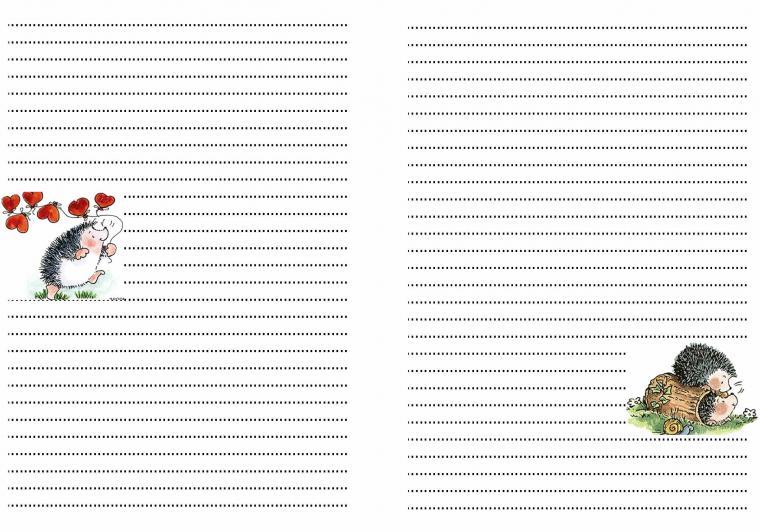

 random.rand (500) -0,35, np.random.rand (500), label = "Второй набор данных")
draw_colored_legend (топор)
draw_bands (топор)
save_plot (рис, "/tmp/output.svg")
random.rand (500) -0,35, np.random.rand (500), label = "Второй набор данных")
draw_colored_legend (топор)
draw_bands (топор)
save_plot (рис, "/tmp/output.svg")